Cara Merekam Layar dengan Suara di PC / Mac / iPhone

Ringkasan
Tahukah Anda cara merekam suara dalam perekaman layar? Pada artikel ini, kami akan menampilkan perangkat lunak perekam layar teratas Anda untuk Windows, Mac, dan iPhone.
Perekam Video dan Audio Terbaik di Windows
Windows 10 memiliki perangkat lunak bawaan, Perekam Video. Saat menggunakan perangkat lunak ini, Anda tidak perlu mengunduh atau menginstal beberapa program di komputer Anda. Ini hanya mendukung perekaman video atau audio. Jika Anda perlu mendapatkan suara dalam perekaman layar, mungkin perangkat lunak Perekam Video di Windows 10 tidak dapat banyak membantu Anda. Jadi, Anda mungkin memerlukan perangkat lunak pihak ketiga untuk membantu. Berbeda dari Windows 10 Video Recorder, software Any Screen Recorder tidak hanya mendukung perekaman video dan audio dasar tetapi juga mendukung perekaman video dengan audio, webcam, dan game.
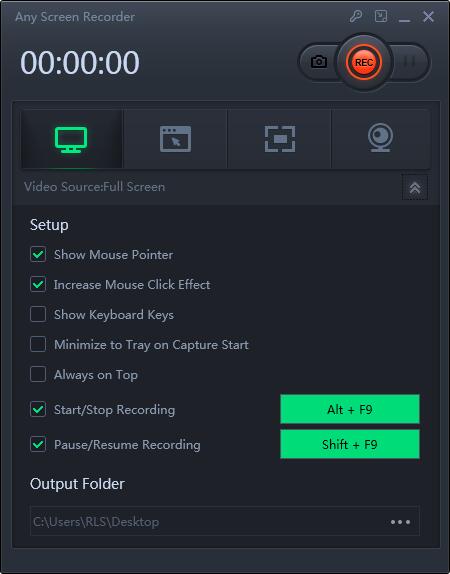
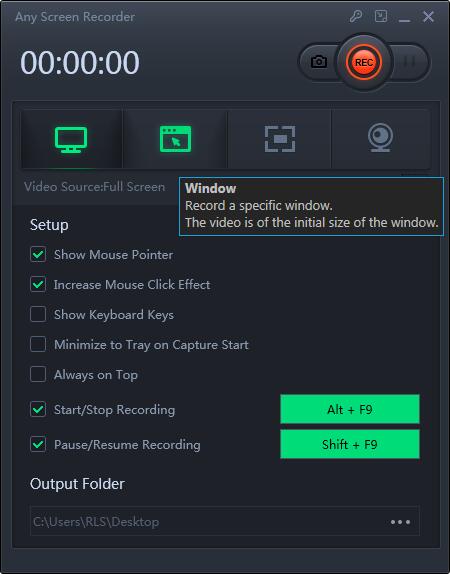
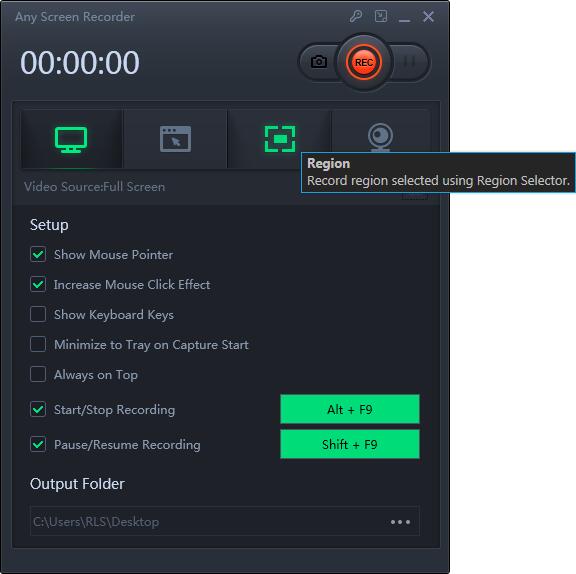
Perekam Video dan Audio Terbaik di Mac
Quick Time Player adalah alat bawaan untuk Apple yang disertakan dengan setiap perangkat Mac, dan Anda dapat menggunakan program ini untuk menonton video dan audio, dan juga dapat mengedit dan merekam layar Anda.
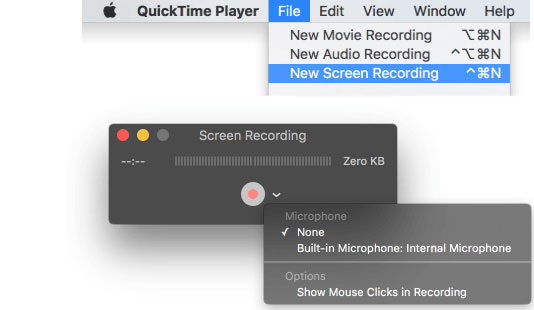
Perekam Video dan Audio Terbaik di iPhone
iPhone memiliki alat perekam built-in, ketika Anda membuka Perekaman Layar di Pusat Kontrol, Anda dapat dengan mudah merekam layar dan suara Anda.
Langkah 1: Buka "Pusat Kontrol" dan tekan lama tombol "Ikon Rekam Layar" untuk menjalankan fungsi perekaman.
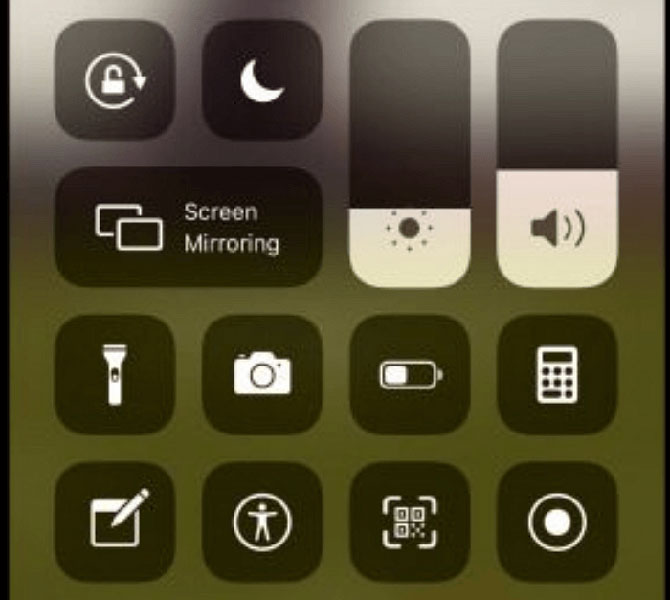
Langkah 2: Pilih video atau aplikasi yang ingin Anda rekam, lalu klik tombol "Mikrofon" untuk merekam suara Anda.
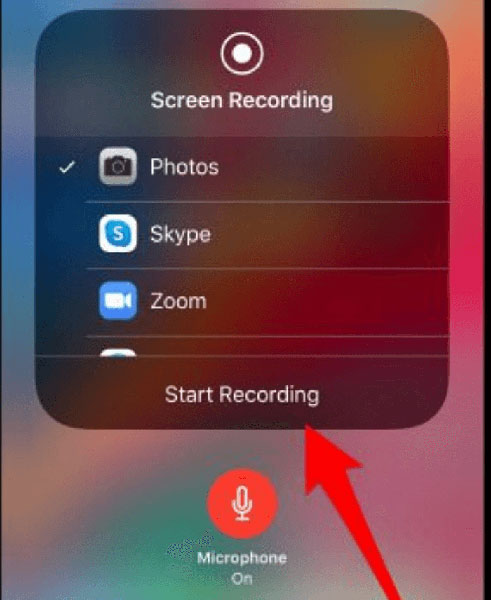
Langkah 3: Kemudian klik "Mulai Merekam" sehingga ponsel Anda akan merekam layar dan suara. Saat Anda selesai merekam, ketuk "Stop Recording" untuk mengakhiri operasi dan menyimpan file rekaman.

